如何清除U盘快捷方式病毒
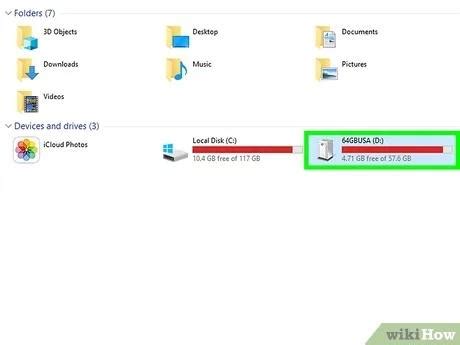
U盘作为我们日常生活中常见的存储设备,方便快捷,但在使用过程中,可能会不小心感染上快捷方式病毒。一旦感染这种病毒,U盘中的文件可能会被隐藏,取而代之的是大量的快捷方式,导致用户无法正常使用U盘中的数据。为了帮助大家全面了解并清除这种病毒,本文将从多个角度进行介绍。

U盘快捷方式病毒是一种通过U盘传播的恶意软件,其主要特点是将U盘中的原始文件隐藏,并生成相应的快捷方式。这些快捷方式看似是原始文件的链接,但实际上是无法正常打开或访问的。病毒传播的方式通常是通过与已感染的系统连接,一旦U盘插入这样的系统,就可能被感染。感染后的U盘不仅无法正常使用,还可能会将病毒传播到其他系统,造成更大的危害。
在开始清除病毒之前,首要的任务是备份U盘中的重要数据。这是因为清除病毒的过程中,可能会不小心删除一些重要文件,导致数据丢失。因此,建议在未感染的计算机上,使用云备份服务(如Google Drive、OneDrive)或者物理硬盘,将U盘中的重要数据备份出来。这样,即使清除病毒的过程中出现问题,也能确保数据的安全。
反病毒软件是清除U盘快捷方式病毒的有效工具。以下是一些常用的反病毒软件及其使用方法:
1. Malwarebytes
Malwarebytes是一款高效的反病毒软件,能够识别并清除多种恶意软件,包括U盘快捷方式病毒。使用Malwarebytes清除病毒的步骤如下:
下载并安装Malwarebytes软件。
插入U盘,并启动Malwarebytes软件。
在软件界面中,选择“扫描”功能,然后选择“自定义扫描”。
在自定义扫描中,选择U盘所在的驱动器,然后点击“开始扫描”。
扫描完成后,Malwarebytes会列出所有检测到的恶意软件。选择U盘快捷方式病毒,并点击“清除”按钮进行清理。
清理完成后,重启计算机以确保病毒已被完全移除。
2. Norton 360
Norton 360也是一款功能强大的反病毒软件,它提供了全面的安全解决方案,包括实时监控、病毒扫描和恶意软件清除等功能。使用Norton 360清除U盘快捷方式病毒的步骤如下:
下载并安装Norton 360软件。
插入U盘,并启动Norton 360软件。
在软件界面中,选择“扫描”功能,然后选择“全面扫描”或“自定义扫描”。
在自定义扫描中,选择U盘所在的驱动器,然后点击“开始扫描”。
扫描完成后,Norton 360会列出所有检测到的恶意软件。选择U盘快捷方式病毒,并点击“清除”按钮进行清理。
清理完成后,重启计算机以确保病毒已被完全移除。
3. Windows Defender
Windows 10和Windows 11系统自带的Windows Defender也是一款功能强大的防病毒工具。使用Windows Defender清除U盘快捷方式病毒的步骤如下:
插入U盘,确保系统能够识别到U盘。
打开Windows Defender。点击左下角的“开始”按钮,选择“设置 > 更新和安全 > Windows 安全中心”。
在Windows安全中心中,选择“病毒和威胁防护”,然后点击“扫描选项”。
在扫描选项中,选择“自定义扫描”,然后选择U盘所在的驱动器,点击“立即扫描”。
扫描完成后,如果检测到病毒或恶意软件,Windows Defender会提供相应的清理和隔离选项。按照提示完成清理即可。
除了使用反病毒软件外,还可以手动删除病毒文件。这种方法适用于有一定计算机操作经验的用户。手动删除病毒文件的步骤如下:
1. 打开命令提示符
在Windows系统中,以管理员身份运行命令提示符。可以通过按下Win + R键,输入cmd,然后按Enter键来打开命令提示符。
2. 显示隐藏文件
病毒文件通常会被设置为隐藏属性,因此需要使用命令将其显示出来。在命令提示符中输入以下命令,并按Enter键执行:
```bash
attrib -h -r -s /s /d G:\*.
```
其中,G是U盘的盘符,需要根据实际情况替换。这个命令会将U盘上的所有文件和文件夹的隐藏、只读和系统属性去除。
3. 删除可疑文件
在资源管理器中打开U盘,查看并删除所有可疑的快捷方式和文件。特别是那些未知来源的.exe和.inf文件,通常是病毒文件。
4. 清理注册表
有时,病毒还会在注册表中留下恶意项。可以通过运行regedit命令来打开注册表编辑器,然后按照以下路径查找并删除可疑项:
```bash
HKEY_CURRENT_USER\Software\Microsoft\Windows\CurrentVersion\Run
```
在这个路径下,删除所有与病毒相关的键值。
清除病毒只是解决问题的一部分,更重要的是采取预防措施,防止病毒再次感染。以下是一些有效的预防措施:
1. 保持操作系统和软件的更新
定期更新操作系统和软件补丁,能够有效封堵已知的安全漏洞,减少病毒入侵的机会。
2. 使用可靠的防病毒软件
选择信誉良好的防病毒软件,并启用实时保护功能。Norton 360、Malwarebytes和Windows Defender等都是不错的选择。
3. 谨慎使用U盘
避免在不安全的计算机上使用U盘,特别是那些未经授权或来源不明的U盘。在插入U盘之前,最好先使用防病毒软件进行扫描。
4. 定期备份数据
养成定期备份数据的习惯,即使U盘被感染,也能确保数据的安全。
5. 提高安全意识
了解病毒的工作原理和传播途径,提高安全意识。避免打开未知的快捷方式或下载来源不明的文件。
U盘快捷方式病毒是一种常见的恶意软件,会给用户带来诸多不便。通过了解病毒的特点、备份重要数据、使用反病毒软件清除病毒、手动删除病毒文件以及采取预防措施,我们可以有效地应对这种病毒。最重要的是,养成良好的安全习惯,勤于备份和更新软件,以最小化风险。希望这篇文章能够帮助大家更好地保护自己的数据安全。
97.42M巴啦啦梦幻餐厅无限钻石版
102.15M多闪最新版
131.54M迪信通
75.17M易写作
124.17M合并士兵3D
74.34M网飞猫netflix
31.04MG社漫画
39.51M康熙字典免费版
111.42M喵喵奶茶屋Cat Boba tea
102.05M百科答题软件 1.0.3
本站所有软件来自互联网,版权归原著所有。如有侵权,敬请来信告知 ,我们将及时删除。 琼ICP备2023003481号-5